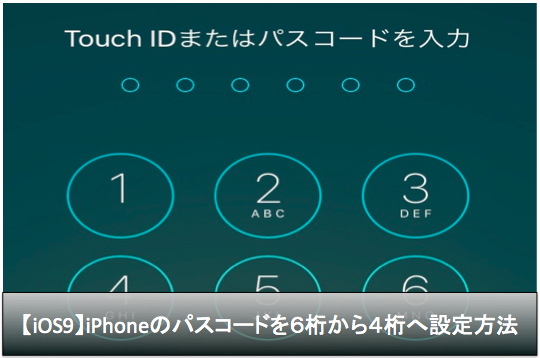こんにちは!『アル』です。
本日のお題は
『iPhone6sでLive Photosを壁紙に設定する方法』
についてご紹介していきます。
せっかく撮影した
Live Photosをアルバムに保存させておくだけでは
もったいないですからね。
iPhone6sを最大に楽しむために
壁紙に今すぐ設定しちゃいましょう。
iPhone6sのLive Photosを壁紙に設定する方法
画像を用いて出来るだけ
分かりやすく壁紙に設定していく方法をご紹介します。

まずは『設定』をポチッと押して
次の画面へ進みましょう。
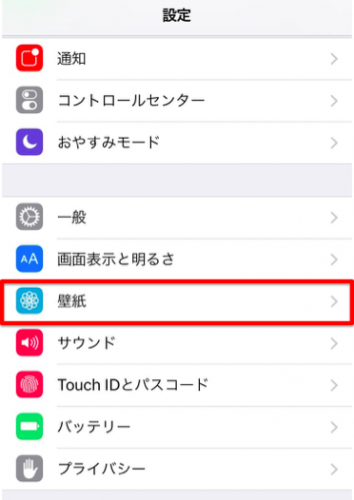
赤枠で囲まれた『壁紙』をポチッと選択しましょう。
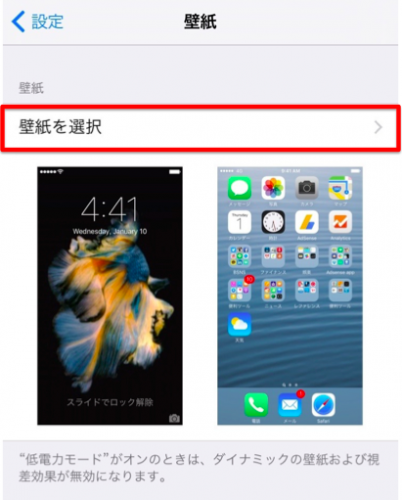
赤枠で囲まれた『壁紙を選択』をポチッと!!
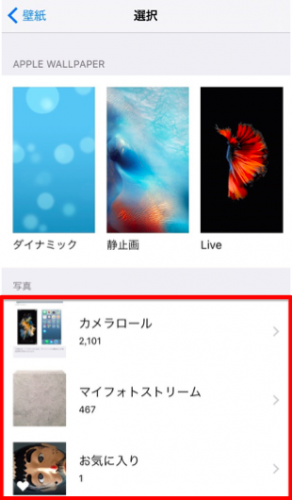
赤枠で囲まれた自分で撮影したLive Photosを
壁紙へと登録する方法を今日はご紹介していきますね。
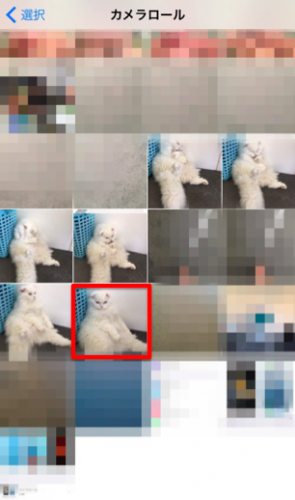
写真とLive Photosがズラッと一覧で表示されますが
これらの見分け方がこの状態ではないんです。
なので一回一回写真を開いて
通常の写真かLive Photosなのか確認する必要があります。
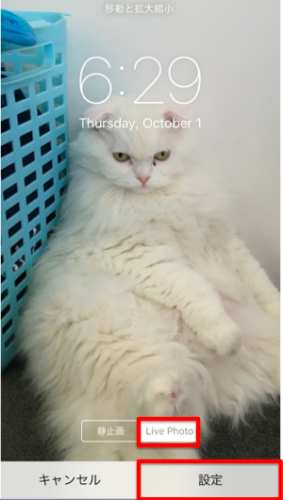
Live Photoの写真動画を選択したら
赤枠で囲まれた『Live Photo』を選択し
『設定』を押しましょう。
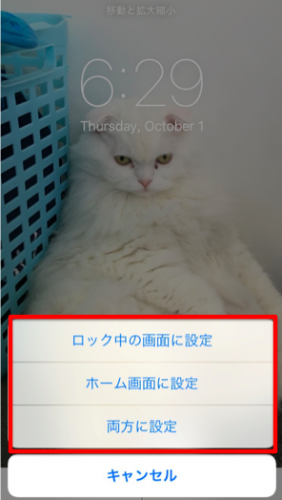
最後にどこの画面に設定するのかを選びます。
『ロック中の画面に設定』=スリープ画面へ設定
『ホーム画面に設定』=使用画面へ設定
『両方に設定』=スリープ・使用画面の両方に設定
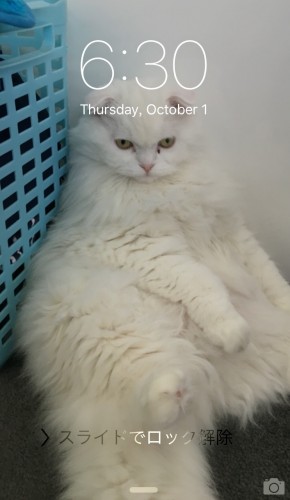
動画でなければ臨場感は伝わりませんが
長押しすると私の飼っている『白い大きな猫』が
動いて私も迎えてくれます。

これらは使用画面へ設定した画像です。
使用画面にLive Photosを設定しても
画面は全く動かず、通常の静止画と同様に表示されます。
まとめ
これでiPhone6sを購入した甲斐があったと
『アル』は感じました。
待ち受けが動いてくれるので
暇な時間にiPhone画面を押しまくって
Live Photosを楽しんでいるのですが・・
充電の減り方がいつも以上に大きくなるので
壁紙のLive Photos使いすぎは要注意です。